Быстрое рисование простых фигур
Нарисовать карандашом прямую линию достаточно сложно. Скорее всего она получится не совсем ровной. Для рисования прямых линий в редакторе есть специальный инструмент. Нажмите кнопку на панели инструментов. Ниже появится поле выбора варианта толщины линий (Рис. 6.14). Выберите толщину линии щелкнув мышью на варианте. После этого установите указатель мыши в начало рисуемого отрезка. Нажмите кнопку мыши и не отпуская ее начните перемещать мышь. Между начальным и текущим положением указателя мыши появится прямая линия. Установите указатель мыши в место окончания линии и отпустите кнопку мыши. Отрезок прямой останется в рисунке. Как вы уже догадались если все то
же
сделать с помощью правой кнопки мыши будет использован дополнительный цвет.


Рис 6.14.
Варианты инструментов рисования фигур
Если вы хотите нарисовать строго горизонтальную, вертикальную или диагональную линию то следует воспользоваться клавишей. Нажмите эту клавишу и не отпуская ее начните рисовать прямую линию. Редактор позволит создавать только горизонтальные и вертикальные линии а также линии наклоненные под углом в сорок пять градусов. Нарисовав отрезок отпустите клавишу.
Чтобы нарисовать гладкую кривую следует воспользоваться инструментом
.
Выберите этот инструмент и рисуйте отрезок, как будто вы работаете предыдущим инструментом. После того, как вы отпустите кнопку мыши снова ее нажмите, и, не отпуская, начните передвигать мышь. При этом начнет меняться кривизна только что построенной линии. Отпустите кнопку мыши, снова нажмите ее и передвиньте мышь. Кривизна начнет меняться с другой стороны. Добившись требуемого внешнего вида, отпустите кнопку мыши. Построение гладких кривых требует определенного навыка и редко используется при создании простых рисунков.
Для создания эллипсов прямоугольников, прямоугольников с закругленными краями и многоугольников в Paint имеются четыре инструмента -
.
Работа с ними очень похожа друг на друга. Выберите любой из этих инструментов, и ниже появится поле выбора варианта фигуры (Рис. 6.14). Пояснить эти варианты можно с помощью рисунка (Рис. 6.15).
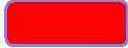
Рис 6.15.
Контур и заливка фигур
Любая фигура состоит из контура и закрашенной области внутри контура называемой заливкой. Вы можете нарисовать фигуру, состоящую только из контура. При этом внутренняя часть фигуры будет прозрачной. Для рисования только контура следует выбрать вариант . Вариант позволяет создавать фигуры, закрашенные внутри. Если же вы выберете вариант то сможете создавать фигуры не имеющие контура, а состоящие исключительно из заливки.
Чтобы задать толщину контура создаваемой фигуры, следует нажать кнопку или и выбрать среди предлагаемых вариантов нужную вам толщину. Выбранная толщина будет применяться для всех вновь создаваемых фигур.
Выбрав нужный вариант создания фигуры, установите указатель мыши в левой верхней точке будущей фигуры. Нажмите кнопку мыши и, не отпуская ее начните передвигать мышь. Подведя указатель к месту где должен располагаться правый нижний угол фигуры отпустите кнопку мыши. Фигура будет нарисована в выбранном месте. Исключение составляет многоугольник. Если был выбран инструмент то вы создали только первую сторону фигуры. Последовательно щелкните мышью в местах где предполагается поместить вершины многоугольника а в месте последней вершины дважды щелкните мышью. Сложный контур будет замкнут и вы увидите произвольный многоугольник. Отметим что создавать фигуру можно начиная с любой вершины а не только с левой верхней,
как
мы описали.
При создании фигур используется основной цвет за исключением варианта с одновременным рисованием контура и заливки. В этом случае контур рисуется с помощью основного цвета а заливка - с помощью дополнительного. Если вы при рисовании используете правую кнопку мыши то цвета меняются местами.
Для создания правильных фигур - квадрата и круга при рисовании прямоугольника и эллипса следует нажимать клавишу . Аналогично можно нарисовать квадрат с закругленными углами. Если вы примените клавишу при рисовании произвольного многоугольника его стороны будут расположены вертикально горизонтально и под углом в сорок пять градусов.